Как удалить приложения Google с Android
Однажды я перепрошил свой телефон, а раз так, то решил заодно попробовать отказаться от Google Play Services. Google Apps поставляются с большинством android смартфонов, множество программ привязаны к ним, зачем мне всё это нужно? Вот в чём дело:
- Любое приложение (даже не требующее никаких прав) может с ним общаться.
- GApps имеют доступ к сети.
- GApps позволяют Google в любой момент установить/удалить с вашего телефона любое приложение.
- GApps постоянно держат открытое сетевое соединение с серверами гугла (для нужд push-нотификаций).
- GApps — нереальное огромное количество кода. Стоковый образ (если верить http://openGApps.org/) будет весить около 700Мб.
С точки зрения безопасности звучит очень печально. С точки зрения пользователя это означает, что попросту они занимают много места и разряжают аккумулятор.
Так давайте скорее удалим их? А вот всё не так просто.
А что если удалить GApps?
Во-первых, современные прошивки сильно привязаны к гуглосервисам. Это означает, что скорее всего вам придётся перепрошить свой смартфон на прошивку, которая поставляется без GApps, либо удалить их с помощью скрипта, если кто-то установил GApps на ваш AOSP/CyanogenMod/LineageOS, или у вас стоковая прошивка Nexus/Pixel.
Во-вторых, большое количество приложений привязаны к Google Apps и тяжело отказаться от разнообразия android программ.
Amazon, например, имеет свой немаленький магазин приложений, для попадания в который нужно пересобрать приложение с перепривязкой на Amazon сервисы.
Яндекс, например, воспользовался своим положением и решил пойти простым путём — обратился за помощью к государству, чтоб тот наказал гугл за то, что он такой молодец, на свободном рынке смог занять доминирующую позицию.
А вот о проектах, которые выступают в роли прокси для гуглов, амазонов и прочих — не слышно.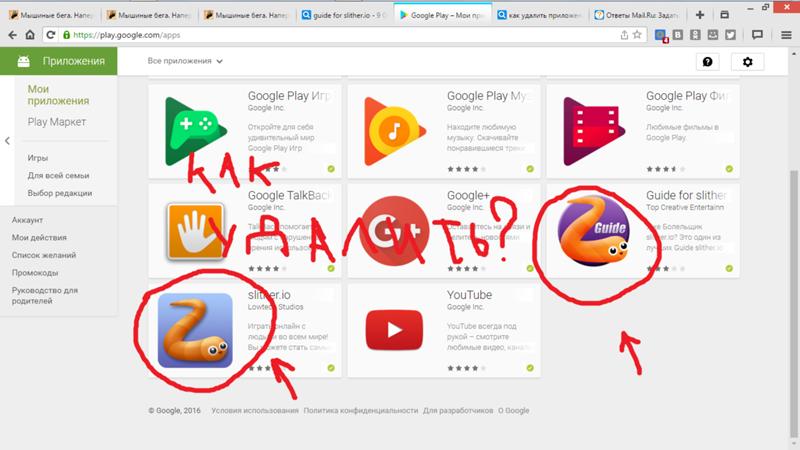
Нас спасёт microG
Но суть не в этом. Часто тяжело отказаться от GApps и к нам на помощь приходит microG — свободная реимплементация проприетарных Google Play Services Framework.
Программы, использующие гугловые сервисы, работают, пуши от них приходят, навигация по WiFi (на основе данных Mozilla, OpenBMap, Apple, или локальной базы) работает, вместо встроенных в приложения Google Maps отображается OpenStreetMap, Play Store тоже можно открыть (как установив официальное приложение, так и свободную реализацию Yalp Store). Даже на хромкаст можно транслировать из ютуба (он использует первую версию Cast API, а большинство приложений — v2, которая пока что не реализована). Что ещё нужно?
И ведь всё это можно настроить, разрешив или запретив каким-то приложениям доступ к пушам, например.
Однако, и к прошивке, на которую можно установить microG существуют дополнительные требования: она должна либо из коробки поддерживать подделку подписи, либо быть деодексированой (проще говоря, в подпапках /system/app и /system/framework не должно быть файлов *.
Установка microG
Проще всего установить microG следующим образом:
1. Сначала прошить Magisk поверх прошивки — такую полезную штуку, которая позволяет вносить изменения в /system поверх раздела, не модицицируя его, а также прятать рут от приложений типа Сбербанка и Покемонов.
2. Прошить NanoMod — модуль для Magisk, который позволяет установить разом microG, репозиторий свободных приложений F-Droid, набор OpenSources альтернатив приложениям и новые рингтоны =) Рекомендую перед прошивкой NanoMod-VERSION.zip запустить NanoMod-setupwizard-VERSION.zip и выбрать, что хотите.
3. Разобраться с подделкой подписи. Об этом смотрите в документации о Signature Spoofing. Мне же показалось проще вручную пропатчить файл, воспользовавшись этой инструкцией.
4. Всё! Теперь вы свободны от рабства гугла =) Не забывайте только, что кроме гугл сервисов ваши данные также сливают множество других проприетарных приложений.
Далее хочу поделиться списком некоторых моих приложений, некоторые из которых я давно уже использую, а некоторые — нашёл только сейчас, с полным отказом от Google Apps.
Список установленных у меня приложений
Для начала, я использую лаунчер Smart Launcher v2.12. Хоть я и отключил доступ в интернет этой проприетарщине и приходится вручную перемещать иконки между категориями, не могу отказаться от удобной категоризации программ и открытия категорий свайпом.
Fennec F-Droid — он же Firefox, только с вырезанными бинарниками.
Kate MoDile — (проприетарь) неофициальный клиент для VK. Отличается от Kate Mobile возвращённым кэшем для музыки. Ни в коем случае не используйте официальное приложение Вконтакте!
OpenVPN для Android — чтоб выходить в интернет через мой сервер. В Печальной России Настоящего без этого никак =(
ProtonMail — (проприетарщина) не особо доверяю закрытым решениям, да и POP3/IMAP/SMTP не поддерживается, но не нашёл лучше.
Tusky — клиент для Mastodon. Это такой твиттер с ограничением в 500 символов, децентрализацией и открытым кодом. Я уже писал об этом сервисе ранее.
Я уже писал об этом сервисе ранее.
Ingress — (проприетарщина) играю я в эту игрушку, да. Привязана к гуглосервисам и microG прекрасно их заменяет.
NewPipe — позволяет смотреть ютуб с выключеным экраном, в свёрнутом режиме, в плавающем окошке, менять скорость воспроизведения и многое другое. Но не поддерживает возможность подписки на каналы.
Youtube — (проприетарщина) SkyTybe умеет использовать собственные подписки, но не поддерживает стримы, потому вынужден использовать официальное приложение YouTube, некоторые видео открывая в NewPipe.
PodListen — приложение для прослушивания подкастов.
OsmAnd~ — оффлайн навигация.
StreetComplete — приложение, в котором в формате квестов можно улучшать OpenStreetMap.
AdAway — блокировщик рекламных баннеров.
Amaze — файловый менеджер и не только. Хорошая открытая альтернатива скатившемуся ES Проводник.
F-Droid — репозиторий открытого ПО для Android. Кстати, сейчас уже можно скачать альфа версию приложения, где значительно улучшен интерфейс.
Кстати, сейчас уже можно скачать альфа версию приложения, где значительно улучшен интерфейс.
FBReader — чтоб книжки читать.
KDE Connect — программка для интеграции смартфона с KDE и другими оболочками линуксов.
Keepass2Android в автономном режиме — менеджер паролей. На десктопе для управления базой паролей использую KeePassXC.
oandbackup — замечательная утилита для бекапов.
Syncthing — программа для p2p синхронизации данных с десктопом и другими вашими устройствами.
Yalp Store — чтобы скачивать приложения из Google Play Store.
AFWall+ — файрвол для андроида.
Клавиатура Android (AOSP) — поддерживает набор свайпом. Как gboard, только без слива текстов в гугл.
Вместо вывода
Несмотря на то, что Android — открытая операционная система, она сильно привязана к проприетарным компонентам. Здорово, что появляются проекты типа microG, но для обычного пользователя крайне сложно на них перейти.
Ну а лично я с отказом от GApps увеличил свободное место в памяти телефона и увеличил его время работы от зарядки. Сейчас, кроме экрана, больше всех энергии отбирает Шагомер, но это временно, пока не появится браслет.
Click to rate this post!
[Total: 2 Average: 5]
Как удалить системные (стандартные) приложения в Андроид
В Android изначально предустановлено множество различных приложений, которые, возможно, вам вовсе не нужны – они просто занимают место и израсходуют оперативную память устройства. Любое из них можно удалить, а как это сделать рассказано в данной инструкции.
В первую очередь на смартфоне либо планшете необходимо получить root права. Они дают возможность не только удалить стандартные приложения, но и легко избавиться от рекламы в играх и программах, прошить устройство, запустить специализированные приложения, существенно расширяющие возможности девайса.
Для каждого устройства способ получения прав Суперпользователя разнится, но самыми универсальными утилитами являются: Kingo ROOT, Framaroot, а также Vroot.
Затем необходимо установить файловый менеджер, поддерживающий доступ к системным директориям и редактирование системных файлов. Например, ES Проводник, File Manager от Cheetah Mobile или Root Explorer. В данной инструкции я воспользуюсь ES Проводником.
Как удалить стандартные приложения в Android. Способ 1
1. Для начала нужно предоставить права редактирования корневого каталога файловому менеджеру. Как это сделать для ES Проводника рассказано в этой инструкции.
2. Во внутренней памяти перейдите в папку «/system/app».
3. Выберите .apk файл нужного приложения и в появившемся контекстном меню нажмите «Удалить».
4. Кроме этого необходимо удалить файл .odex с таким же названием, если он есть.
В Android 5.0 и выше по пути «/system/app» все встроенные системные приложения находятся в отдельных папках, поэтому нужно выделить их и стереть.
5. У многих системных приложений в папке «/data/app» хранятся обновления, откуда их тоже придется удалить.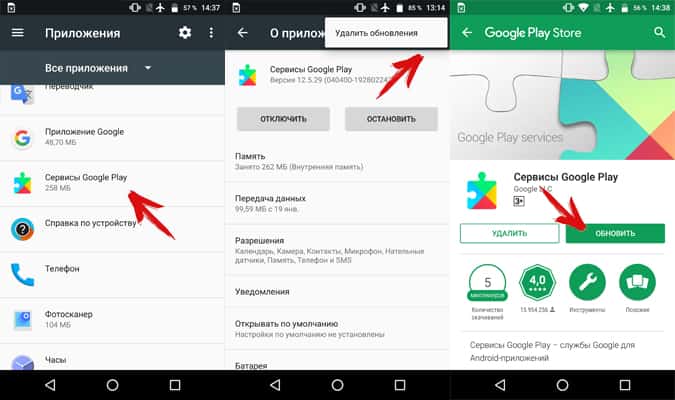
Опять же в Android 5.0 обновления предустановленных приложений находятся по пути «/data/app» в отдельных папках. Выделяйте ненужные и удаляйте.
6. Теперь осталось только стереть кеши и базы данных встроенных системных приложений и сервисов, которые находятся в папке «/data/data».
Удаляйте предустановленные приложения, вроде Gmail, Google Drive или Maps. Системные приложения с иконкой Android лучше не трогать (например CertInstaller.apk или PackageInstaller.apk), поскольку могут возникнуть проблемы в работе системы.
Удаление системных приложений Android при помощи программы Root Uninstaller
Стандартные приложения на Android можно удалять при помощи приложения Root Uninstaller. Загрузите .apk с нашего сайта и установите.
Скачать Root Uninstaller Pro
1. После установки откройте его и предоставьте доступ Суперпользователя.
2. Выберите приложение, от которого хотите избавиться.
3. Нажмите «Удалить».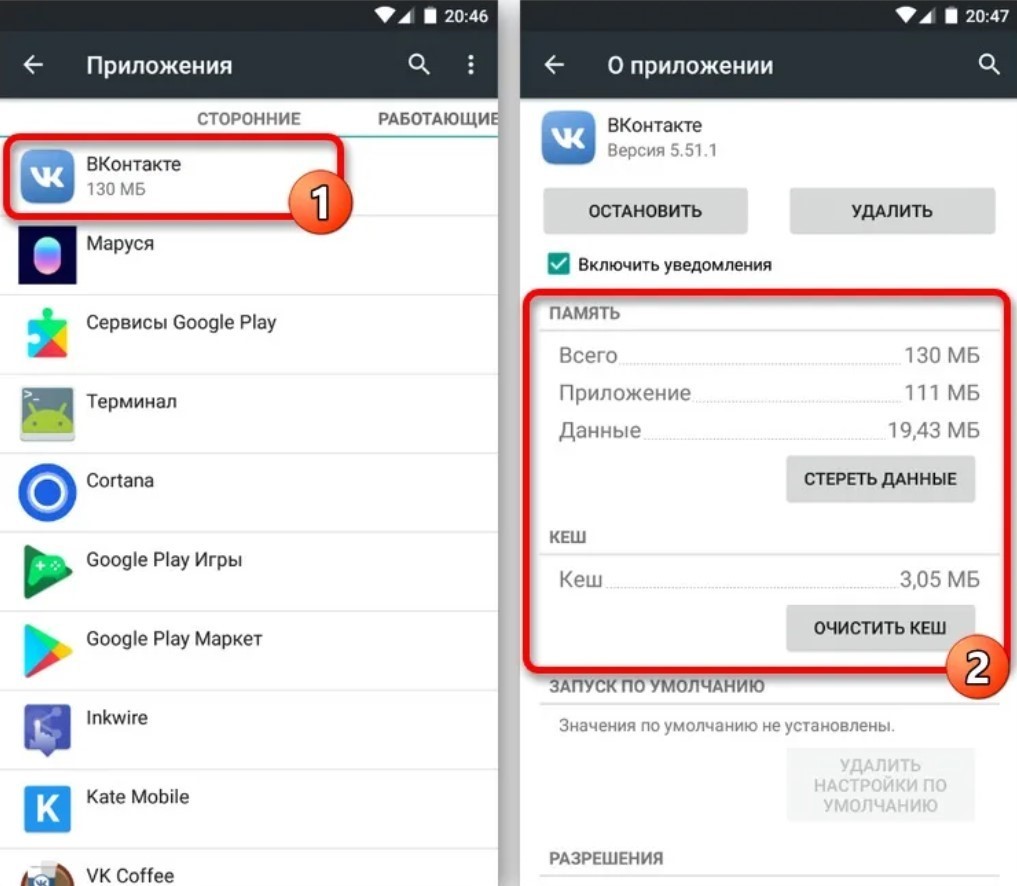 Перед удалением вы можете сделать бэкап.
Перед удалением вы можете сделать бэкап.
Кроме этого приложения можно не удалять, а замораживать. Так они перестанут работать и пропадут из меню, но не будут полностью удалены.
Как удалить стандартные приложения через ES Проводник
В некоторых файловых менеджерах есть специальная опция для работы с файлами программ. Рассмотрим данную функцию на примере ES Проводника:
1. В боковой панели в разделе «Библиотеки» выберите «APPs».
2. Вверху нажмите на «Пользовательские», тем самым развернув скрытое меню. Выберите в нем пункт «Системные».
3. Выделите программы, которые больше не нужны. В списке опций выберите «Деинсталляция».
Думаю, что предложенных мною способов будет достаточно для удаления стандартных приложений Андроид. Да, есть аналоги Root Uninstaller и другие файловые менеджеры, имеющие функцию быстрого удаления встроенных приложений. Но 3 способа о которых я рассказал являются самыми удобными.
Автор статьи:
Главная / Инструкции / Как удалить системные (стандартные) приложения в Андроид
приложений.
 Можете ли вы полностью удалить системные приложения Google с Android, включая обновления Play Store?
Можете ли вы полностью удалить системные приложения Google с Android, включая обновления Play Store?Задавать вопрос
спросил
Изменено 8 лет, 1 месяц назад
Просмотрено 330 тысяч раз
Хотите верьте, хотите нет, но я хочу удалить несколько приложений Google, которые мне не нужны, и хочу освободить место, ресурсы и использование мобильных данных, вообще не имея их на моем телефоне.
К ним относятся:
- Google Currents
- Google Play Музыка
- Фильмы Google Play
- Google Play Пресса
- Клавиатура Google
- Гугл+
Я «удалил» их через Play Store, но они по-прежнему отображаются в моих «Установленных» в «Моих приложениях» в Play Store и вместо «ОБНОВЛЕНИЕ» и «УДАЛИТЬ» для любого другого приложения в моем «Установлено». ‘, они упорно остаются и имеют только варианты «ОТКРЫТЬ» И «ОБНОВИТЬ».
‘, они упорно остаются и имеют только варианты «ОТКРЫТЬ» И «ОБНОВИТЬ».
Также в списке «Все» в «Мои приложения», все эти приложения также отличаются от других, где, в отличие от других локально удаленных приложений, которые имеют свой статус оплаты («БЕСПЛАТНО» или «КУПЛЕНО») и «X ‘ вверху, чтобы полностью удалить его из вашей учетной записи Google, эти приложения Google, которые я не хочу использовать на своем Android и хочу, чтобы они были полностью необязательными для моего опыта работы с Android, имеют только «ОБНОВЛЕНИЕ» и не имеют X вверху их листинг.
Я не возражаю против того, чтобы они оставались в учетной записи Google, если Google настаивает на этом, но я просто хочу, чтобы списки, «обновляющие» их в моем списке обновлений Google Play, были удалены, учитывая, что Google в основном заставляет меня переустанавливать их против моя воля.
Есть ли способ сделать это?
У меня на стоке 4.3 Gnex.
- приложений
- google-play-store
- 4.
 3-jelly-bean
3-jelly-bean - удаление
- google-apps
Решение состоит в том, чтобы «отключить» приложения из Системные настройки Android, и они больше не будут отображаться в ваш список обновлений Play Store.
для Google Currents:
«Настройки» > «Приложения» > «Все» > найдите «Currents» — коснитесь его, выберите «Отключить».
То же самое относится ко всем другим перечисленным приложениям в вопросе (за исключением «Google Play Прессы», которого я не смог найти в списке), и когда вы заново открываете список обновлений Play Store, они, наконец, будут ушел от него по желанию.
5
Ответ выше только останавливает их появление, но не удаляет. Для этого вам понадобится root. Вот руководство, которое отвечает на вашу проблему: Будь осторожен! Droidviews: Удаление стандартных приложений.
2
Без рута удалить стандартные (системные) приложения невозможно.
При этом даже при удалении стандартного приложения с рутом , а не , дает вам доступное свободное пространство (они не находятся в «пользовательском хранилище»). Однако отключение этих приложений, как было предложено ранее, дает вам все другие преимущества, которые вы хотите, даже на стандартном Android без рута.
Это становится сложнее, чем я думал. Даже если у вас есть ROOT, телефонные приложения могут быть в ПЗУ (намного дешевле, чем Flash), и поэтому их невозможно удалить. Это зависит от конструкции телефона. Я начинаю думать, что лучшим вариантом может быть Отключение. Он отключает (я думаю) по крайней мере часть этой задачи и вместе с Clear и Default должен высвободить некоторые ресурсы. Меня беспокоит предупреждение (каждый раз?), что оно «… может привести к неправильной работе других приложений…»
Какой-то умный парень с рутированным телефоном и большим опытом должен проверить память до и после Отключить, а затем удалить Root и сравнить.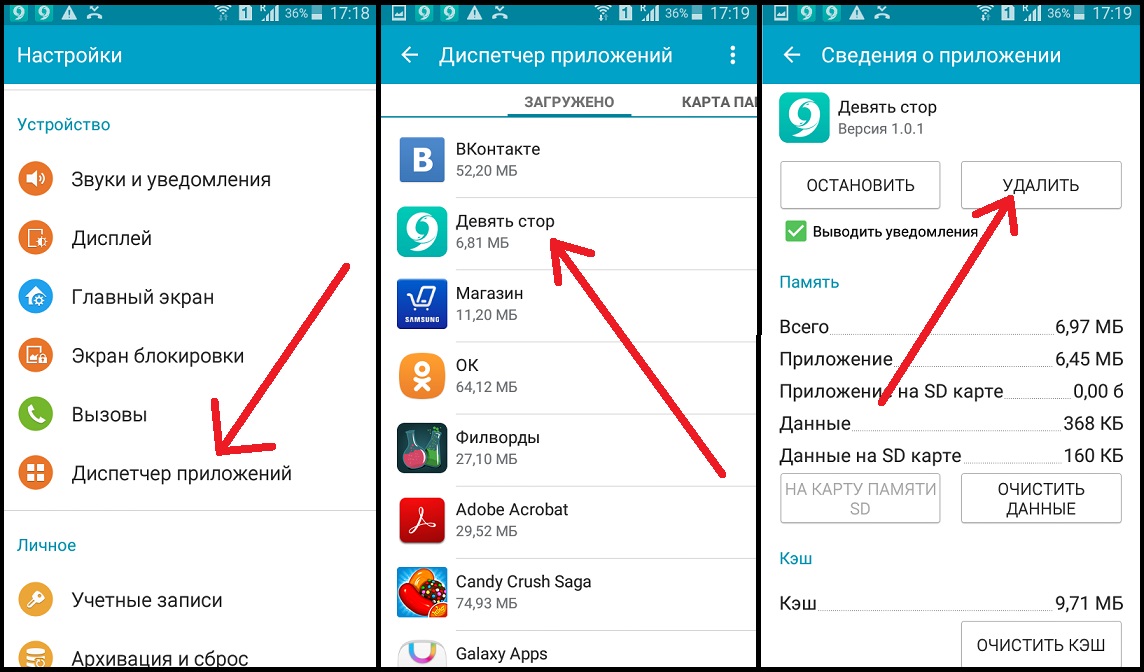 Использовать root сложнее и опаснее, и нам всем нужно знать, приносит ли это пользу ресурсам, включая оперативную память, циклы процессора, а также более эфемерные вещи, такие как надежность и удобство использования.
Использовать root сложнее и опаснее, и нам всем нужно знать, приносит ли это пользу ресурсам, включая оперативную память, циклы процессора, а также более эфемерные вещи, такие как надежность и удобство использования.
1
Я рутировал свой телефон, затем установил Link2SD и Root Explorer. Я использовал Root Explorer для резервного копирования .apk файлов в системной папке, затем в интерфейсе Link2SD тщательно выбрал системные (odex) приложения, которые мне не нужны, и удалил их.
0
Я рутировал свой телефон (Pantech P9070) и заморозил много ненужного с помощью Link2SD. Я думал, что замораживание было лучшим вариантом, чем удаление, на всякий случай. Я также установил DCentral1, чтобы посмотреть, какие приложения могут шпионить за мной.
https://sites.google.com/site/androidbloatware/freeze-able-bloatware
2
Как удалить нежелательные приложения
Автор Акоп Кавафян
Легко удаляйте нежелательные вредоносные программы
Источник: Google
Android Auto — это удобная возможность сделать навигационный экран вашего автомобиля умнее благодаря интуитивно понятному и знакомому интерфейсу, а также инновационным приложениям. Он работает практически с любым телефоном, включая наш выбор лучших бюджетных телефонов Android, что гарантирует, что вам не придется грабить банк, чтобы воспользоваться интуитивно понятным интерфейсом Android Auto.
Как и другие операционные системы, Android может поставляться с приложениями, которые вам не обязательно нужны или которые вы не используете, бесполезно загромождая рабочий стол. Однако есть несколько простых способов удалить их из панели запуска Android Auto и настроить ее внешний вид. Читайте дальше, чтобы узнать, как это делается.
Удаление приложений Android Auto с телефона
Хотя этот метод может показаться нелогичным, он работает без активного подключения к автомобилю. Если подумать, то это имеет смысл, так как, вероятно, удобнее и безопаснее делать это, не вставая с дивана, а не в машине. Используя этот метод, вы можете удалять приложения из панели запуска и настраивать порядок их появления. Что еще более важно, вы можете добавить ярлык для вызова кого-либо из вашего списка контактов или активировать действие помощника, что позволит вам активировать его одним касанием пальца во время вождения.
Если подумать, то это имеет смысл, так как, вероятно, удобнее и безопаснее делать это, не вставая с дивана, а не в машине. Используя этот метод, вы можете удалять приложения из панели запуска и настраивать порядок их появления. Что еще более важно, вы можете добавить ярлык для вызова кого-либо из вашего списка контактов или активировать действие помощника, что позволит вам активировать его одним касанием пальца во время вождения.
- На телефоне перейдите к настройкам Android Auto . Путь может отличаться в зависимости от модели и производителя вашего устройства.
- Для телефонов Samsung перейдите к Настройки > Подключенные устройств > Android Auto .
- Для устройств Pixel: Настройки > Подключенные устройства > Настройки подключения > Android Auto .
- Если вы не уверены, откройте настройки телефона, коснитесь найдите значок и найдите Android Auto.

- Нажмите Настроить панель запуска в разделе Общие.
- Чтобы удалить приложение, снимите флажок рядом с его названием или коснитесь красного крестика.
- Чтобы изменить порядок отображения приложений, нажмите и удерживайте ручку слева от значка приложения и перетащите ее в нужное место. Это автоматически изменит настройку сортировки программы запуска с A-Z на Custom order.
2 Изображения
- Чтобы добавить ярлыки, нажмите Добавить ярлык в панель запуска вверху экрана.
- Чтобы добавить ярлык к контакту, нажмите Позвоните контакту и выберите человека, которому нужно позвонить, из списка. Коснитесь ярлыка в главном лаунчере, чтобы позвонить человеку, когда вы за рулем.
- Чтобы добавить ярлык Помощника, нажмите Действие Помощника . Затем введите команду для выполнения в поле Команда помощника .
 Это то, что вы обычно спрашиваете у Google Assistant в устной форме, поэтому запишите команду так же, как вы обычно произносите ее вслух. Нажмите Сохраните , чтобы добавить ярлык.
Это то, что вы обычно спрашиваете у Google Assistant в устной форме, поэтому запишите команду так же, как вы обычно произносите ее вслух. Нажмите Сохраните , чтобы добавить ярлык.
Удаление приложения из панели запуска Android Auto не удаляет его с телефона. Вместо этого он скрывает ярлык из панели запуска Android Auto. Если вы хотите навсегда удалить приложение, которое не используете ни на телефоне, ни в машине, удалите его с телефона, как обычно делаете это с другими приложениями.
Удаление приложений Android Auto с телефона
Если вы предпочитаете выполнять операцию из автомобиля, процесс аналогичен описанному выше. Однако интерфейс Android Auto не позволяет полностью настроить панель запуска с информационно-развлекательного экрана вашего автомобиля. Тем не менее, его легко запустить прямо в машине:
- В автомобиле подключите телефон к автомобильной информационно-развлекательной системе с помощью USB-кабеля или беспроводной связи.

- На экране программы запуска Android Auto:
- Нажмите и удерживайте любой значок, чтобы открыть страницу настройки программы запуска на вашем телефоне .
- Нажмите значок Настроить на главном экране. Это также открывает страницу настройки программы запуска на вашем телефоне.
- Выполните процедуру на своем телефоне, следуя приведенным выше инструкциям.
Процесс имеет больше смысла, когда выполняется на вашем телефоне, так как интерфейс Android Auto слишком ограничен, чтобы вы могли выполнить его с экрана вашего автомобиля. Однако главное отличие состоит в том, что вы можете сразу увидеть изменения на дисплее вашего автомобиля и проверить, соответствует ли заказ вашим потребностям. За исключением этого, шаги одинаковы, так как они выполняются с вашего телефона обоими способами.
Настройте программу запуска так, как вам хочется
С помощью этих простых шагов вы можете настроить панель запуска Android Auto так, как вам хочется.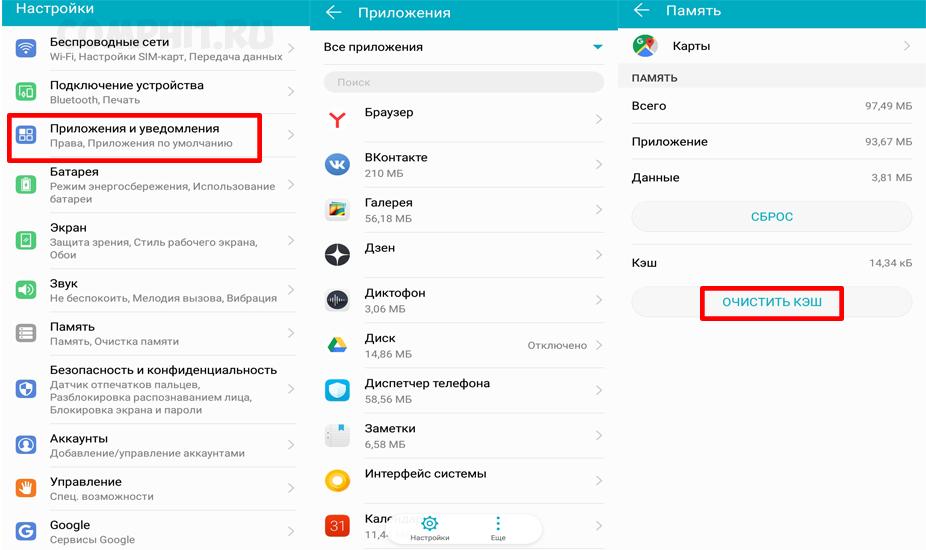 Это особенно важно, учитывая, что безопасность во время вождения крайне важна, а настройка значков на экране автомобиля поможет вам запомнить, где находится каждое приложение, для более удобного доступа.
Это особенно важно, учитывая, что безопасность во время вождения крайне важна, а настройка значков на экране автомобиля поможет вам запомнить, где находится каждое приложение, для более удобного доступа.
Если вы ищете новый автомобиль, вам нужно узнать разницу между Android Auto и Android Automotive, прежде чем совершить покупку.
Подписывайтесь на нашу новостную рассылку
Похожие темы
- Операционные системы
- Руководства и инструкции
- Андроид Авто
Об авторе
Хагоп — технически подкованный парень, который также увлекается путешествиями, фитнесом, ездой на велосипеде, едой и самолетами. Он говорит на семи языках и жил в 5 разных странах, но пока решил поселиться в Париже.
 3-jelly-bean
3-jelly-bean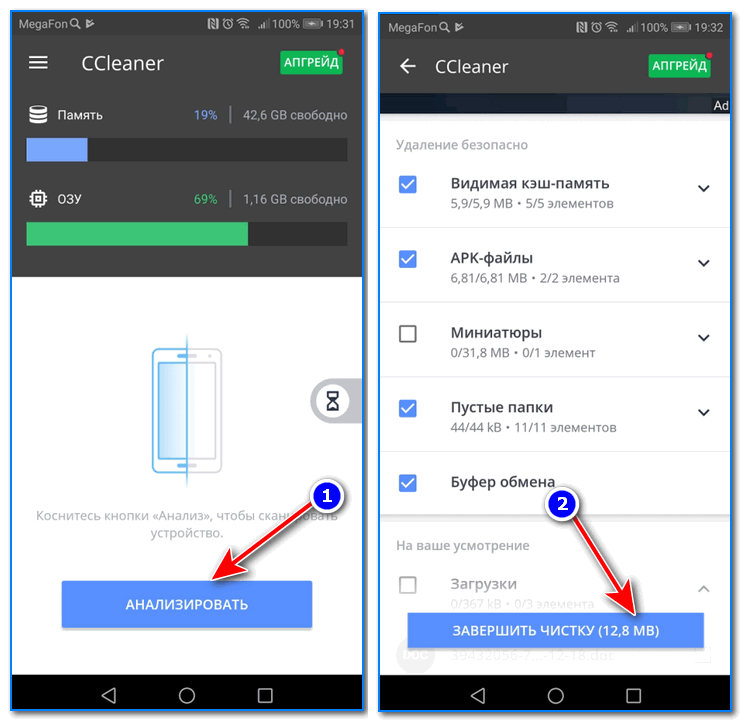
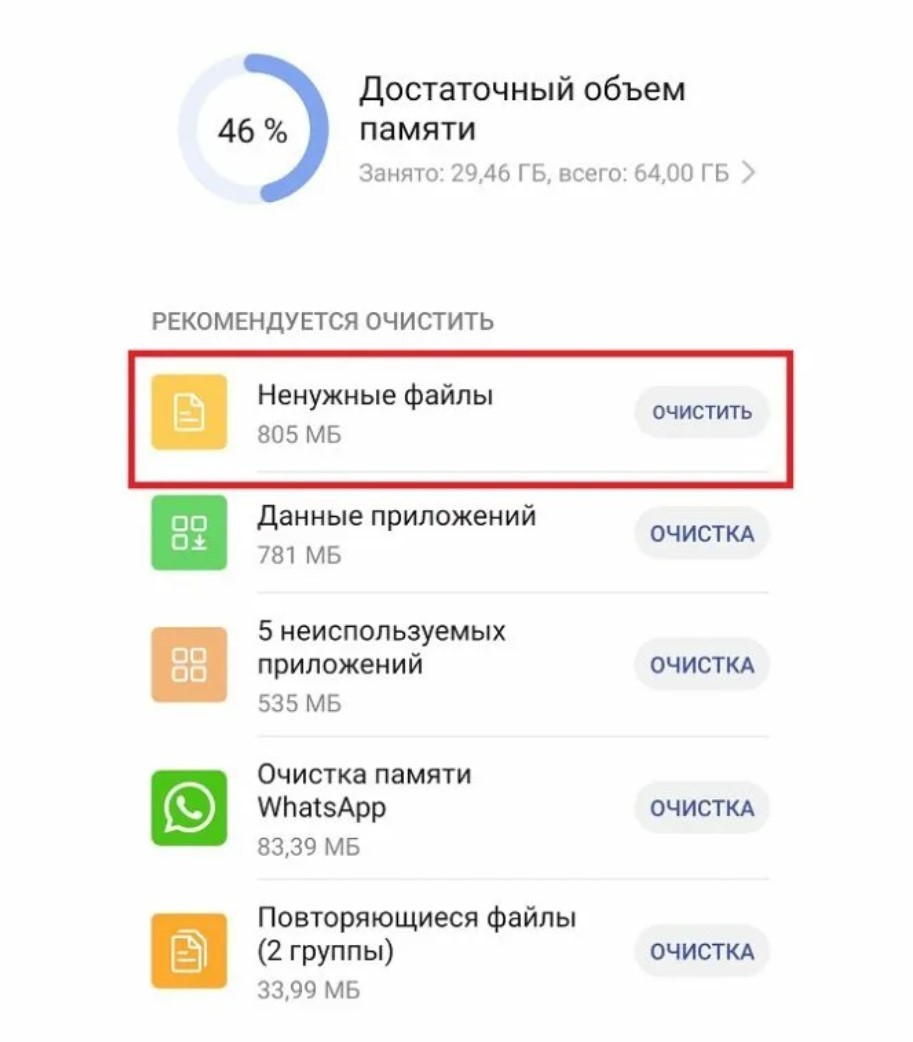 Это то, что вы обычно спрашиваете у Google Assistant в устной форме, поэтому запишите команду так же, как вы обычно произносите ее вслух. Нажмите Сохраните , чтобы добавить ярлык.
Это то, что вы обычно спрашиваете у Google Assistant в устной форме, поэтому запишите команду так же, как вы обычно произносите ее вслух. Нажмите Сохраните , чтобы добавить ярлык.
Ваш комментарий будет первым